 häufiges Problem
häufiges Problem
 Was soll ich tun, wenn der Windows 7 Explorer weiterhin nicht mehr funktioniert?
Was soll ich tun, wenn der Windows 7 Explorer weiterhin nicht mehr funktioniert?
Was soll ich tun, wenn der Windows 7 Explorer weiterhin nicht mehr funktioniert?
Einige Windows 7-Benutzer kommen immer wieder in die Situation, dass der Task-Manager nicht mehr funktioniert. Was sollten sie tun? Rufen Sie zuerst den Registrierungseditor gemäß dem Befehl regedit auf und klicken Sie dann mit der rechten Maustaste, um ein neues Element zu erstellen, und nennen Sie es „System“. und ändern Sie seine numerischen Daten auf 0, um das Problem zu lösen.
Was tun, wenn der Windows 7 Explorer immer nicht mehr funktioniert:
1. Halten Sie die Funktionstaste „win+R“ auf der Tastatur gedrückt, um das Ausführungsfenster zu öffnen, und geben Sie dann den Befehl „regedit“ ein, um den Registrierungseditor zu öffnen .
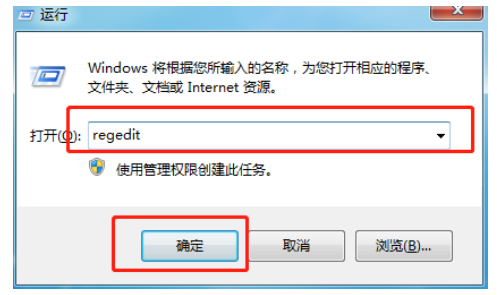
2. Treffen Sie die folgende Auswahl in der geöffneten Bedienoberfläche: HKEY_CURRENT_USERSoftwareMicrosoftWindowsCurrentVersionPolicies, wie in der Abbildung unten gezeigt.
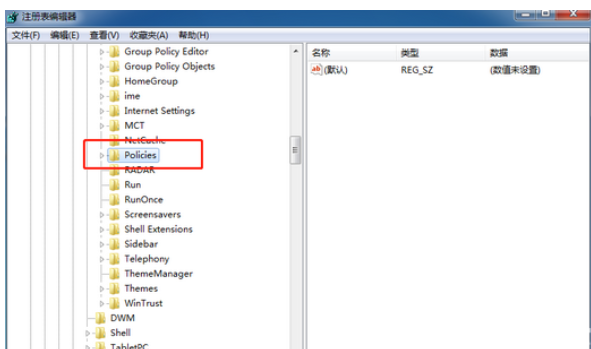
3. Klicken Sie mit der rechten Maustaste, um das Element „Richtlinien“ auszuwählen, erstellen Sie dann das „Element“ neu und nennen Sie es „System“.
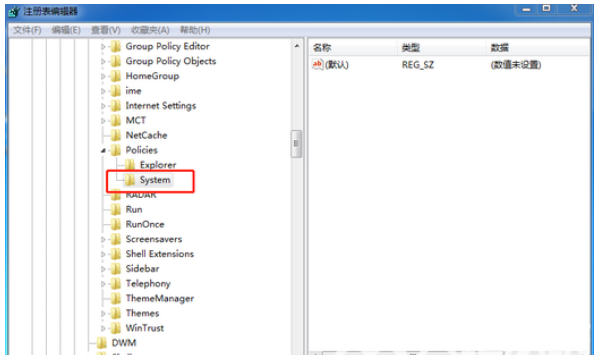
4. Doppelklicken Sie mit der Maus, um System zu öffnen, klicken Sie mit der rechten Maustaste auf die leere Stelle, um einen String-Array-Wert „neu zu erstellen“ und nennen Sie ihn „DisableTaskMgr“.
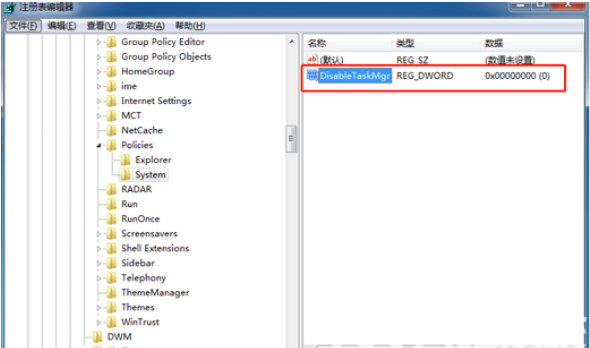
5. Doppelklicken Sie, um den neu erstellten Wert zu öffnen, setzen Sie seine Daten auf 0 und klicken Sie schließlich zum Speichern.
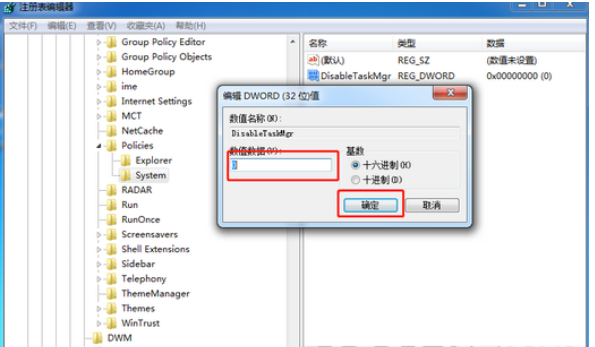
Das Obige ist der gesamte Inhalt, der über die Lösung für Windows 7 geteilt wurde. Der Explorer funktioniert immer wieder nicht mehr.
Das obige ist der detaillierte Inhalt vonWas soll ich tun, wenn der Windows 7 Explorer weiterhin nicht mehr funktioniert?. Für weitere Informationen folgen Sie bitte anderen verwandten Artikeln auf der PHP chinesischen Website!

Heiße KI -Werkzeuge

Undresser.AI Undress
KI-gestützte App zum Erstellen realistischer Aktfotos

AI Clothes Remover
Online-KI-Tool zum Entfernen von Kleidung aus Fotos.

Undress AI Tool
Ausziehbilder kostenlos

Clothoff.io
KI-Kleiderentferner

AI Hentai Generator
Erstellen Sie kostenlos Ai Hentai.

Heißer Artikel

Heiße Werkzeuge

Notepad++7.3.1
Einfach zu bedienender und kostenloser Code-Editor

SublimeText3 chinesische Version
Chinesische Version, sehr einfach zu bedienen

Senden Sie Studio 13.0.1
Leistungsstarke integrierte PHP-Entwicklungsumgebung

Dreamweaver CS6
Visuelle Webentwicklungstools

SublimeText3 Mac-Version
Codebearbeitungssoftware auf Gottesniveau (SublimeText3)

Heiße Themen
 Diese Apple-ID wird im iTunes Store noch nicht verwendet: Fix
Jun 10, 2024 pm 05:42 PM
Diese Apple-ID wird im iTunes Store noch nicht verwendet: Fix
Jun 10, 2024 pm 05:42 PM
Wenn Sie sich mit der AppleID beim iTunesStore anmelden, wird möglicherweise die Fehlermeldung „Diese AppleID wurde nicht im iTunesStore verwendet“ auf dem Bildschirm angezeigt. Es gibt keine Fehlermeldungen, über die Sie sich Sorgen machen müssen. Sie können sie beheben, indem Sie diese Lösungssätze befolgen. Fix 1 – Lieferadresse ändern Der Hauptgrund, warum diese Aufforderung im iTunes Store erscheint, ist, dass Sie nicht die richtige Adresse in Ihrem AppleID-Profil haben. Schritt 1 – Öffnen Sie zunächst die iPhone-Einstellungen auf Ihrem iPhone. Schritt 2 – AppleID sollte über allen anderen Einstellungen stehen. Also, öffnen Sie es. Schritt 3 – Öffnen Sie dort die Option „Zahlung & Versand“. Schritt 4 – Bestätigen Sie Ihren Zugang mit Face ID. Schritt
 So beheben Sie rote Augen auf dem iPhone
Feb 23, 2024 pm 04:31 PM
So beheben Sie rote Augen auf dem iPhone
Feb 23, 2024 pm 04:31 PM
Sie haben also auf Ihrer letzten Party einige tolle Fotos gemacht, aber leider waren die meisten Fotos, die Sie gemacht haben, rote Augen. Das Foto selbst ist großartig, aber die roten Augen darin ruinieren das Bild irgendwie. Ganz zu schweigen davon, dass einige dieser Partyfotos möglicherweise von den Handys Ihrer Freunde stammen. Heute schauen wir uns an, wie man rote Augen aus Fotos entfernt. Was verursacht die roten Augen auf dem Foto? Beim Fotografieren mit Blitz kommt es häufig zu roten Augen. Dies liegt daran, dass das Licht des Blitzes direkt in den Augenhintergrund scheint, wodurch die Blutgefäße unter dem Auge das Licht reflektieren, wodurch auf dem Foto der Effekt roter Augen entsteht. Glücklicherweise sind einige Kameras dank der kontinuierlichen Weiterentwicklung der Technologie mittlerweile mit Funktionen zur Rote-Augen-Korrektur ausgestattet, die dieses Problem effektiv lösen können. Mit dieser Funktion nimmt die Kamera Bilder auf
 Wie kann das Problem gelöst werden, dass Win11 die Anmeldeinformationen nicht überprüft?
Jan 30, 2024 pm 02:03 PM
Wie kann das Problem gelöst werden, dass Win11 die Anmeldeinformationen nicht überprüft?
Jan 30, 2024 pm 02:03 PM
Wenn sich ein Win11-Benutzer mit Anmeldeinformationen anmeldet, erhält er eine Fehlermeldung, dass Ihre Anmeldeinformationen nicht überprüft werden können. Was ist los? Nachdem der Herausgeber dieses Problem untersucht hatte, stellte ich fest, dass es mehrere verschiedene Situationen geben kann, die dieses Problem direkt oder indirekt verursachen. Schauen wir uns das gemeinsam mit dem Herausgeber an.
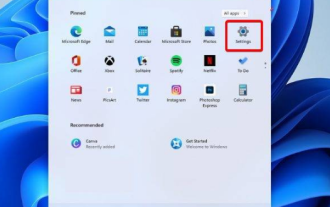 Wie lässt sich das Problem lösen, dass der Windows 11 Explorer ständig abstürzt und blinkt?
Jan 30, 2024 pm 09:15 PM
Wie lässt sich das Problem lösen, dass der Windows 11 Explorer ständig abstürzt und blinkt?
Jan 30, 2024 pm 09:15 PM
Viele Benutzer haben bei der Verwendung von Win11-Systemen Abstürze und Flashes des Ressourcenmanagers erlebt. Was sollten sie also tun? Lassen Sie uns als Nächstes den Spielern auf dieser Website sorgfältig die Lösung für das Problem vorstellen, dass der Win11 Explorer ständig abstürzt und blinkt. Der Win11 Explorer stürzt ständig ab und blinkt. Lösung 1. Überprüfen Sie die Windows-Updates. 1. Öffnen Sie die Einstellungen. 3. Wählen Sie Nach Updates suchen. 2. Klicken Sie auf die Registerkarte „Prozesse“, suchen Sie nach „Datei-Explorer“ und wählen Sie ihn aus. 2. Geben Sie in der Suchleiste in der oberen rechten Ecke Datei-Explorer-Optionen ein und öffnen Sie es. 3. Wählen Sie die Registerkarte Allgemein. 4. Wählen Sie neben „Datei-Explorer öffnen“ das Dropdown-Menü „Dieser PC“ aus. 2. Geben Sie in der Suchleiste in der oberen rechten Ecke die Dateiinformationen ein
 Umfassender Leitfaden zu PHP 500-Fehlern: Ursachen, Diagnose und Korrekturen
Mar 22, 2024 pm 12:45 PM
Umfassender Leitfaden zu PHP 500-Fehlern: Ursachen, Diagnose und Korrekturen
Mar 22, 2024 pm 12:45 PM
Ein umfassender Leitfaden zu PHP500-Fehlern: Ursachen, Diagnose und Korrekturen Während der PHP-Entwicklung stoßen wir häufig auf Fehler mit dem HTTP-Statuscode 500. Dieser Fehler wird normalerweise „500InternalServerError“ genannt, was bedeutet, dass bei der Verarbeitung der Anfrage auf der Serverseite einige unbekannte Fehler aufgetreten sind. In diesem Artikel untersuchen wir die häufigsten Ursachen von PHP500-Fehlern, wie man sie diagnostiziert und behebt und stellen spezifische Codebeispiele als Referenz bereit. Häufige Ursachen für 1.500 Fehler 1.
 Die Lautstärke kann in WIN10 nicht angepasst werden
Mar 27, 2024 pm 05:16 PM
Die Lautstärke kann in WIN10 nicht angepasst werden
Mar 27, 2024 pm 05:16 PM
1. Drücken Sie win+r, um das Ausführungsfenster zu öffnen, geben Sie [regedit] ein und drücken Sie die Eingabetaste, um den Registrierungseditor zu öffnen. 2. Klicken Sie im geöffneten Registrierungseditor, um [HKEY_LOCAL_MACHINESOFTWAREMicrosoftWindowsCurrentVersionRun] zu erweitern. Klicken Sie mit der rechten Maustaste auf die leere Stelle auf der rechten Seite, wählen Sie [Neu – Zeichenfolgenwert] und benennen Sie sie in [systray.exe] um. 3. Doppelklicken Sie, um systray.exe zu öffnen, ändern Sie die numerischen Daten in [C:WindowsSystem32systray.exe] und klicken Sie auf [OK], um die Einstellungen zu speichern.
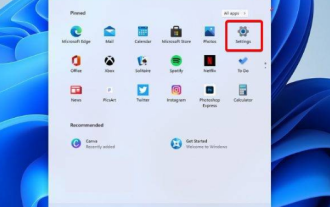 Wie kann der Absturz des Windows 11 Explorers behoben werden? Die Lösung für den Ressourcenmanager stürzt ständig ab
Feb 11, 2024 pm 03:21 PM
Wie kann der Absturz des Windows 11 Explorers behoben werden? Die Lösung für den Ressourcenmanager stürzt ständig ab
Feb 11, 2024 pm 03:21 PM
In letzter Zeit haben viele Benutzer von Windows 11 der Redaktion berichtet, dass der Ressourcenmanager beim Öffnen abstürzt, was sehr störend ist. Dieses Problem ist keine Seltenheit. Hier hat der Herausgeber vier Lösungen für den Absturz des Win11 Explorers zusammengestellt und teilt sie mit Ihnen. 1. Suchen Sie nach Windows-Updates. 1. Öffnen Sie die Einstellungen. 2. Gehen Sie zu Windows Update. 3. Wählen Sie Nach Updates suchen. Mit dieser Option empfiehlt und behebt Ihr Betriebssystem automatisch Probleme, wie z. B. fehlerhafte Einstellungen, die zum Absturz des Windows 11-Datei-Explorers führen. 2. Starten Sie den Datei-Explorer von Windows 11 neu. 1. Drücken Sie Strg+Alt+Entf auf der Tastatur und wählen Sie dann TaskManager. 2. Klicken Sie auf „Verarbeiten“.
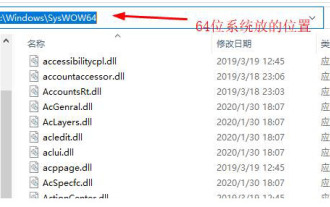 So lösen Sie das Problem eines msvcrt.dll-Fehlers, der dazu führt, dass der Ressourcenmanager nicht mehr funktioniert
Jan 13, 2024 pm 09:27 PM
So lösen Sie das Problem eines msvcrt.dll-Fehlers, der dazu führt, dass der Ressourcenmanager nicht mehr funktioniert
Jan 13, 2024 pm 09:27 PM
Viele Freunde werden beim Spielen eigenständiger Spiele oder beim Installieren von Software ähnliche Probleme haben. Für Neulinge besteht das erste Problem darin, dass der Softwareinstallationsfehler auftritt. Zu diesem Zeitpunkt können Sie diese Datei herunterladen und im Systemverzeichnis ablegen, um die fehlende Datei zu ersetzen Dateien zurück in das Verzeichnis legen und Sie können das Spiel öffnen, das Sie vorher nicht öffnen konnten. So beheben Sie den Fehler „msvcrt.dll“. Der Ressourcenmanager des Moduls funktioniert nicht mehr. Spezifische Methode: Laden Sie die DLL-Datei manuell von der Website herunter. 1. Zuerst müssen Sie sie über den folgenden Link herunterladen: msvcrt.dll. 2. Legen Sie die Datei ab Sie haben den Installationsort der Software oder des Spiels heruntergeladen, die Sie ausführen müssen. Sie müssen das Verzeichnis finden, in dem Sie es installieren möchten, und dann die heruntergeladenen Dateien dorthin kopieren. 3. Wenn es keine Lösung für das Problem gibt




